หากคุณใช้พีซี ไม่ต้องสงสัยเลยว่าคุณจะต้องใช้เมาส์ควบคู่ไปกับมัน แน่นอน แล็ปท็อปมีแทร็คแพดในตัว ดังนั้นอาจไม่จำเป็นต้องใช้เมาส์ภายนอก แต่ประเด็นก็คือ อุปกรณ์ตัวชี้เป็นสิ่งจำเป็นสำหรับคอมพิวเตอร์ทุกเครื่อง เมื่อพิจารณาถึงความสำคัญของเมาส์และเคอร์เซอร์ คุณจะไม่ชอบอย่างแน่นอนหากเคอร์เซอร์ค้างหรือหายไปจากหน้าจอคอมพิวเตอร์ของคุณ

ขออภัย ปัญหานี้เกิดขึ้นบ่อยกว่าที่คุณคิด หลายครั้งที่เคอร์เซอร์ของเมาส์อาจไม่แสดงบนพีซี Windows 11 ของคุณ ทำให้คุณรู้สึกโกรธ ไม่ต้องกังวล เนื่องจากมีวิธีแก้ปัญหาง่ายๆ ที่คุณสามารถใช้เพื่อนำเคอร์เซอร์ที่คุณชอบกลับมาและทำงานต่อได้ ต่อไปนี้คือวิธีที่ดีที่สุดในการแก้ไขเคอร์เซอร์ของเมาส์ที่ไม่แสดงบน Windows 11
1 รีบูตเครื่องพีซีของคุณ
โดยส่วนใหญ่ การรีบูตอย่างง่ายสามารถแก้ไขปัญหาเคอร์เซอร์ที่หายไปได้ อย่างไรก็ตาม วิธีนี้จะใช้ได้ก็ต่อเมื่อมีข้อผิดพลาดของซอฟต์แวร์ที่ทำให้เกิดปัญหา หากการรีบูตพีซีของคุณโดยการกดปุ่มเปิด/ปิดค้างไว้สองสามวินาทีแล้วไม่สามารถแก้ปัญหาได้ ให้ไปยังขั้นตอนต่อไปนี้
2. ทำความสะอาดแทร็คแพดหรือพื้นผิวด้านล่างของเมาส์
อาจเป็นไปได้ว่าเคอร์เซอร์ของเมาส์ไปอยู่ที่ขอบของจอแสดงผล และเมื่อเกิดขึ้น แทร็คแพดหรือเมาส์ของคุณทำงานผิดปกติ ซึ่งเป็นสาเหตุที่คุณ ไม่สามารถนำเคอร์เซอร์กลับมาที่หน้าจอได้ บางครั้ง สิ่งสกปรกที่สะสมอยู่บนแทร็คแพดของแล็ปท็อปอาจขัดขวางการเคลื่อนไหวของเคอร์เซอร์ เช่นเดียวกับพื้นผิวด้านล่างของเมาส์ของคุณ

การทำความสะอาดแทร็คแพดทำได้ง่าย เพียงใช้ผ้าไมโครไฟเบอร์เช็ดสิ่งสกปรกที่มองเห็นออก หากคุณรู้สึกพิเศษ ให้ขุดขอบของแทร็คแพดด้วยแปรงเพื่อทำความสะอาดแทร็คแพดอย่างล้ำลึก คุณสามารถทำตามขั้นตอนเดียวกันสำหรับเมาส์ภายนอกได้เช่นกัน หากคุณกำลังใช้เมาส์ ควรใช้แผ่นรองเมาส์หรือแผ่นรองเมาส์เพื่อการเคลื่อนไหวที่ราบรื่นยิ่งขึ้น
3. ตรวจสอบให้แน่ใจว่าแทร็คแพดไม่ได้ถูกปิดใช้งานด้วยปุ่มฟังก์ชัน
แล็ปท็อปส่วนใหญ่มีคีย์ผสมที่เกี่ยวข้องกับคีย์ฟังก์ชันที่ปิดใช้งานแทร็คแพดและเคอร์เซอร์ของเมาส์ หากเคอร์เซอร์เมาส์ไปที่ขอบของจอแสดงผลและถูกปิดใช้งาน คุณอาจไม่สามารถหาเคอร์เซอร์นั้นบนหน้าจอได้ เนื่องจากปุ่มลัดเกี่ยวข้องกับการกดแป้นฟังก์ชัน คุณจึงอาจทริกเกอร์โดยไม่ได้ตั้งใจบ่อยกว่าที่คุณคิด
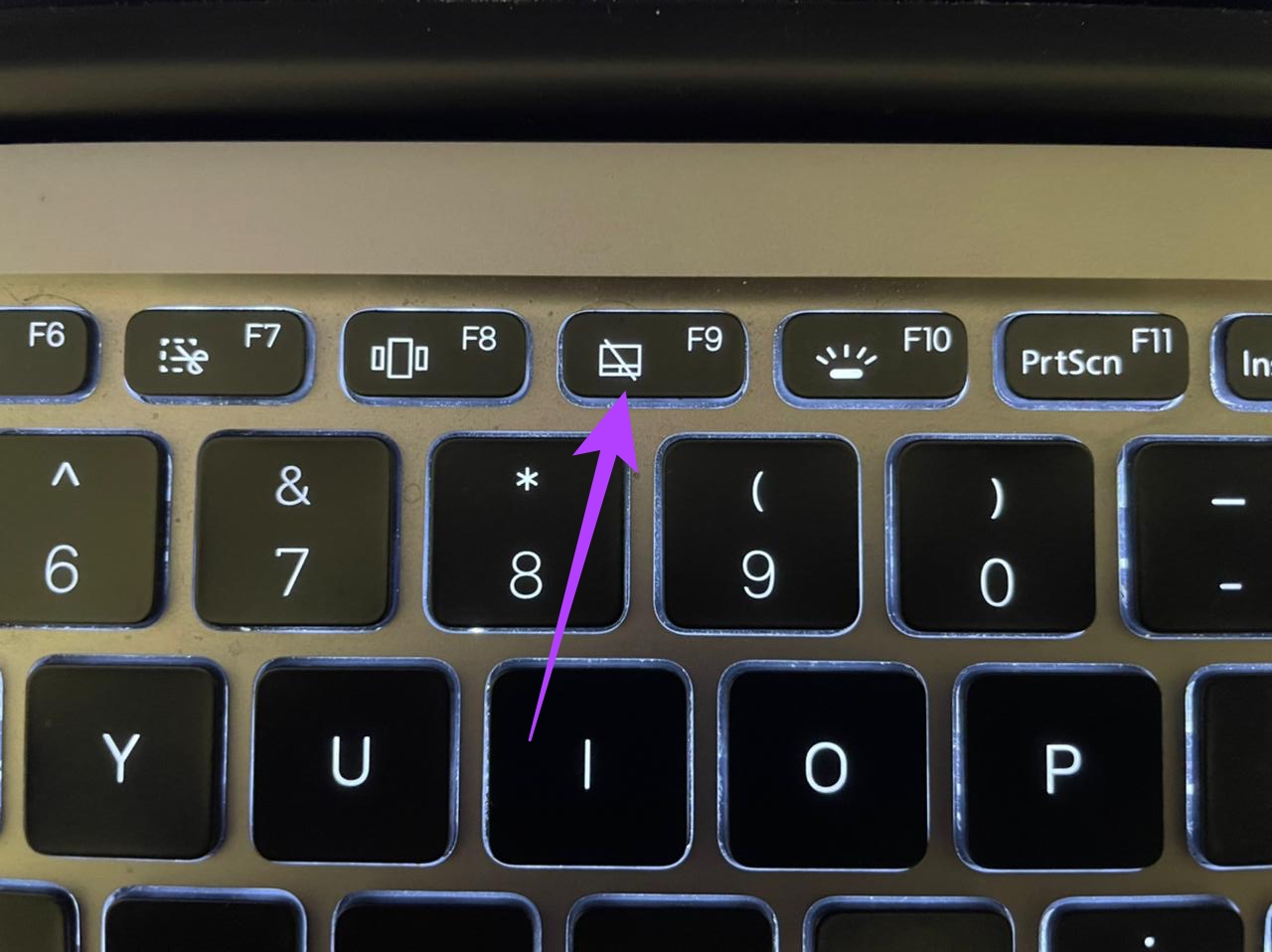
วิธีเปิดใช้งานแทร็คแพดอีกครั้งคือการกดคีย์ผสมเดียวกัน แม้ว่าสิ่งนี้อาจแตกต่างกันไปตามผู้ผลิตแล็ปท็อปของคุณ ให้ลองค้นหาปุ่มฟังก์ชั่นที่มีสัญลักษณ์ในภาพด้านบน เมื่อคุณพบแล้ว ให้กดแป้น Fn พร้อมกับแป้นเพื่อปิดใช้งานแทร็กแพดพร้อมกัน ซึ่งควรนำเคอร์เซอร์ของเมาส์กลับมา
4. ลองเชื่อมต่อเมาส์ภายนอก
ในบางครั้ง แทร็กแพดของแล็ปท็อปอาจมีข้อบกพร่องด้านฮาร์ดแวร์ ข้อบกพร่องนี้อาจทำให้ใช้งานไม่ได้ วิธีที่ดีที่สุดในการยืนยันสิ่งนี้คือการเชื่อมต่อเมาส์ภายนอก หากเคอร์เซอร์เมาส์ของคุณเริ่มทำงานหลังจากเชื่อมต่อเมาส์ภายนอกแล้ว ให้ไปที่ศูนย์บริการที่ได้รับอนุญาตเพื่อแก้ไขแทร็คแพดของคุณ

หากคุณใช้พีซีที่ไม่มีแทร็กแพด แสดงว่าคุณกำลังใช้ อย่างไรก็ตาม เมาส์ภายนอก เมาส์ที่คุณใช้อาจมีข้อบกพร่องเช่นกัน ลองเชื่อมต่อเมาส์ตัวอื่นหากมีเพื่อดูว่าเคอร์เซอร์ของคุณกลับมาทำงานอีกครั้งหรือไม่ หรือคุณอาจลองเชื่อมต่อเมาส์ที่มีอยู่กับอุปกรณ์อื่นเพื่อดูว่าใช้งานได้ตามที่ต้องการหรือไม่ ด้วยวิธีนี้ คุณจะแก้ปัญหาได้ตรงจุด
5. ใช้พอร์ตอื่น
เมาส์แบบมีสายส่วนใหญ่ในปัจจุบันเชื่อมต่อผ่านพอร์ต USB หมดไปแล้วกับพอร์ต PS2 ที่มีปัญหาซึ่งพินงอเดียวอาจทำให้เกิดปัญหาได้ อย่างไรก็ตาม พอร์ต USB อาจปิดโดยที่คุณไม่รู้ตัว ดังนั้น ให้ลองเสียบเมาส์เข้ากับพอร์ต USB อื่นบนพีซีหรือแล็ปท็อปของคุณ เพื่อดูว่าเคอร์เซอร์กลับมาหรือไม่

คำแนะนำอื่นคือลองเชื่อมต่อเมาส์เข้ากับพอร์ต USB บนพีซีของคุณโดยตรงแทนที่จะใช้ดองเกิลหรือ USB ฮับ บางครั้ง ฮับภายในอาจล้มเหลว ทำให้ตรวจไม่พบเมาส์และเคอร์เซอร์ไม่ปรากฏขึ้น
6. เลิกซ่อนตัวชี้เมาส์ขณะพิมพ์
Windows 11 ช่วยให้คุณซ่อนเคอร์เซอร์ของเมาส์ขณะพิมพ์ได้ นี่อาจทำให้ตัวชี้เมาส์ไม่แสดงขึ้นบนคอมพิวเตอร์ของคุณ ดังนั้นจึงเป็นการดีที่สุดที่จะปิดการตั้งค่า’ซ่อนตัวชี้เมาส์ขณะพิมพ์’บนพีซี Windows 11 ของคุณ วิธีการมีดังนี้
ขั้นตอนที่ 1: คลิกที่ไอคอนค้นหาในแถบงานเพื่อเปิดแถบค้นหาของ Windows 11
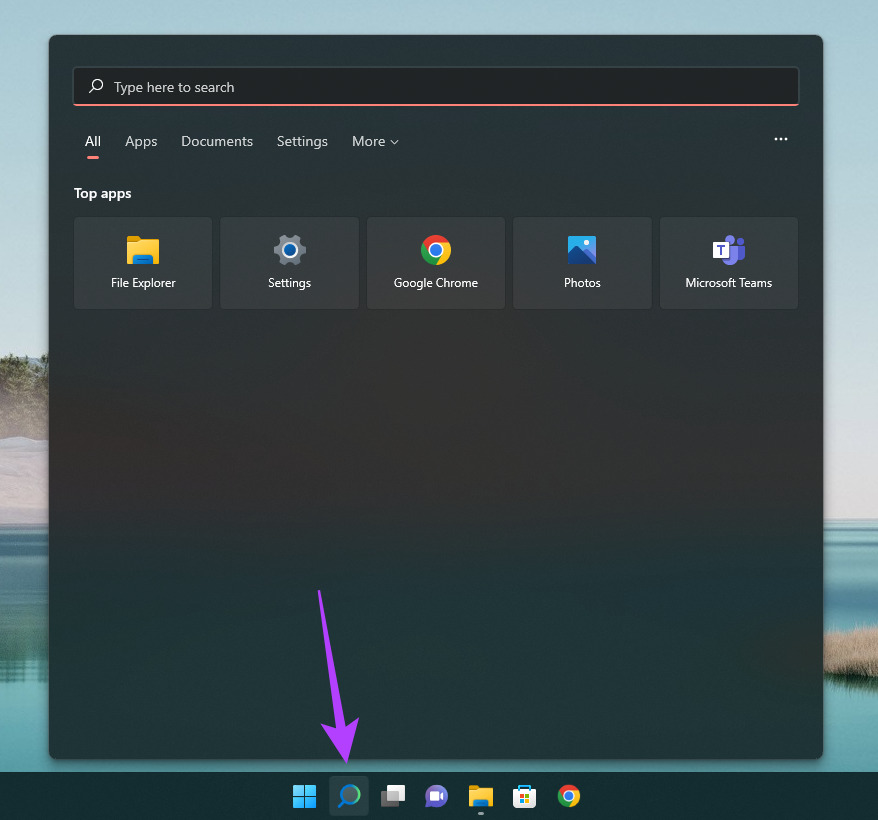
ขั้นตอนที่ 2: ประเภท ในแผงควบคุมแล้วกดปุ่ม Enter
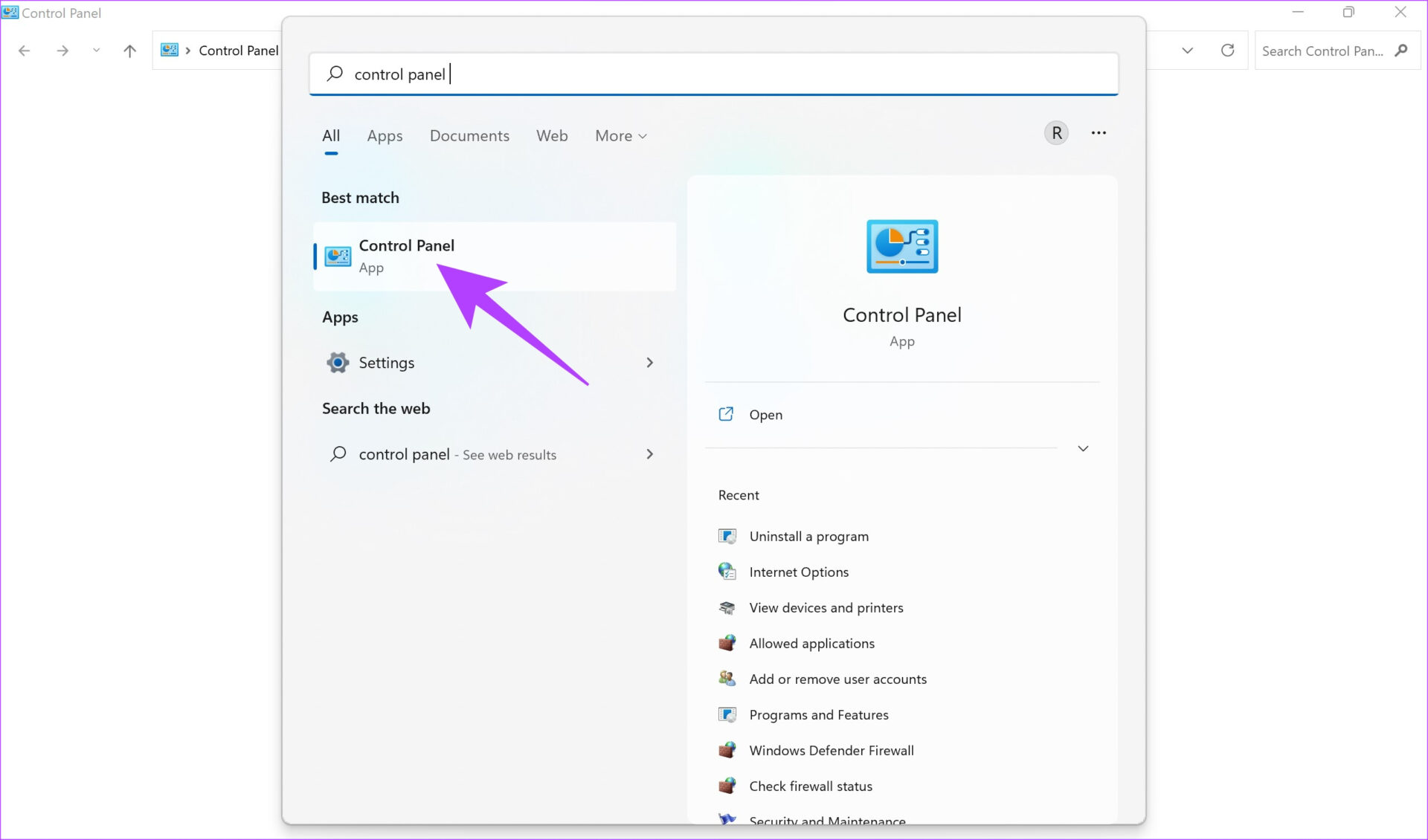
ขั้นตอนที่ 3: ค้นหาตัวเลือกเมาส์ในแถบค้นหาภายในแผงควบคุม
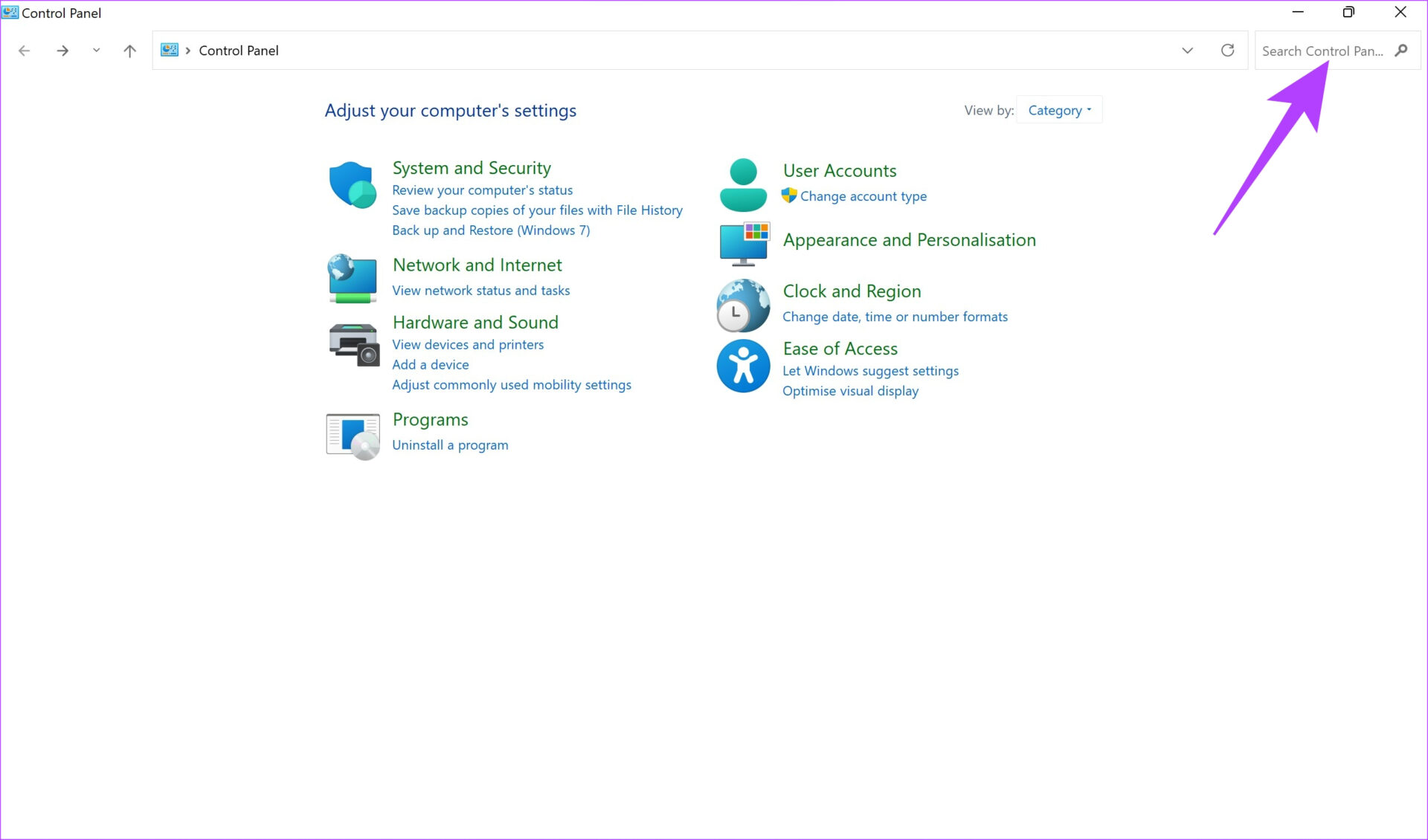
ขั้นตอนที่ 4: คลิกที่การตั้งค่าเมาส์ทันที
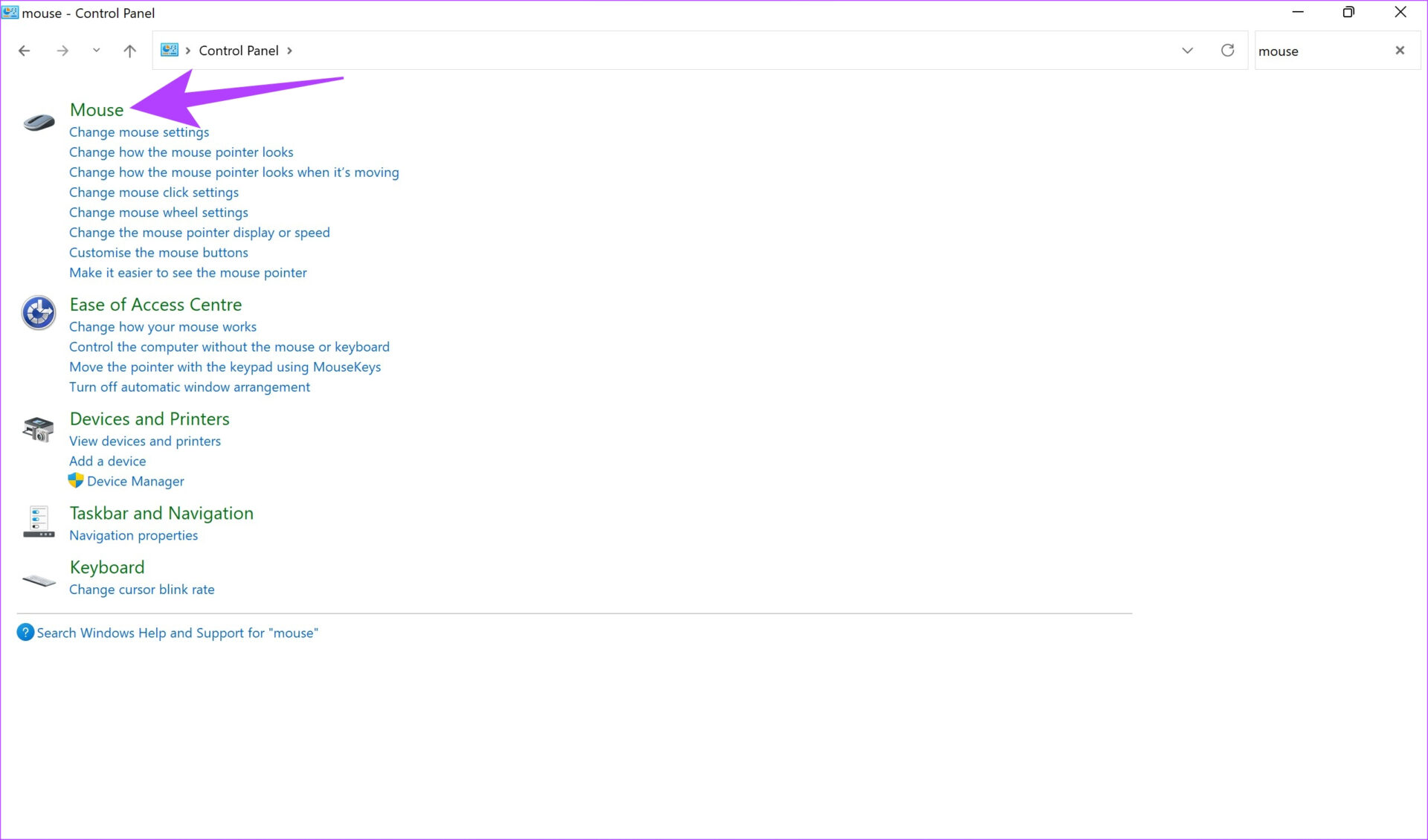
ขั้นตอนที่ 5: ไปที่แท็บตัวเลือกตัวชี้ในหน้าต่างที่ปรากฏขึ้น
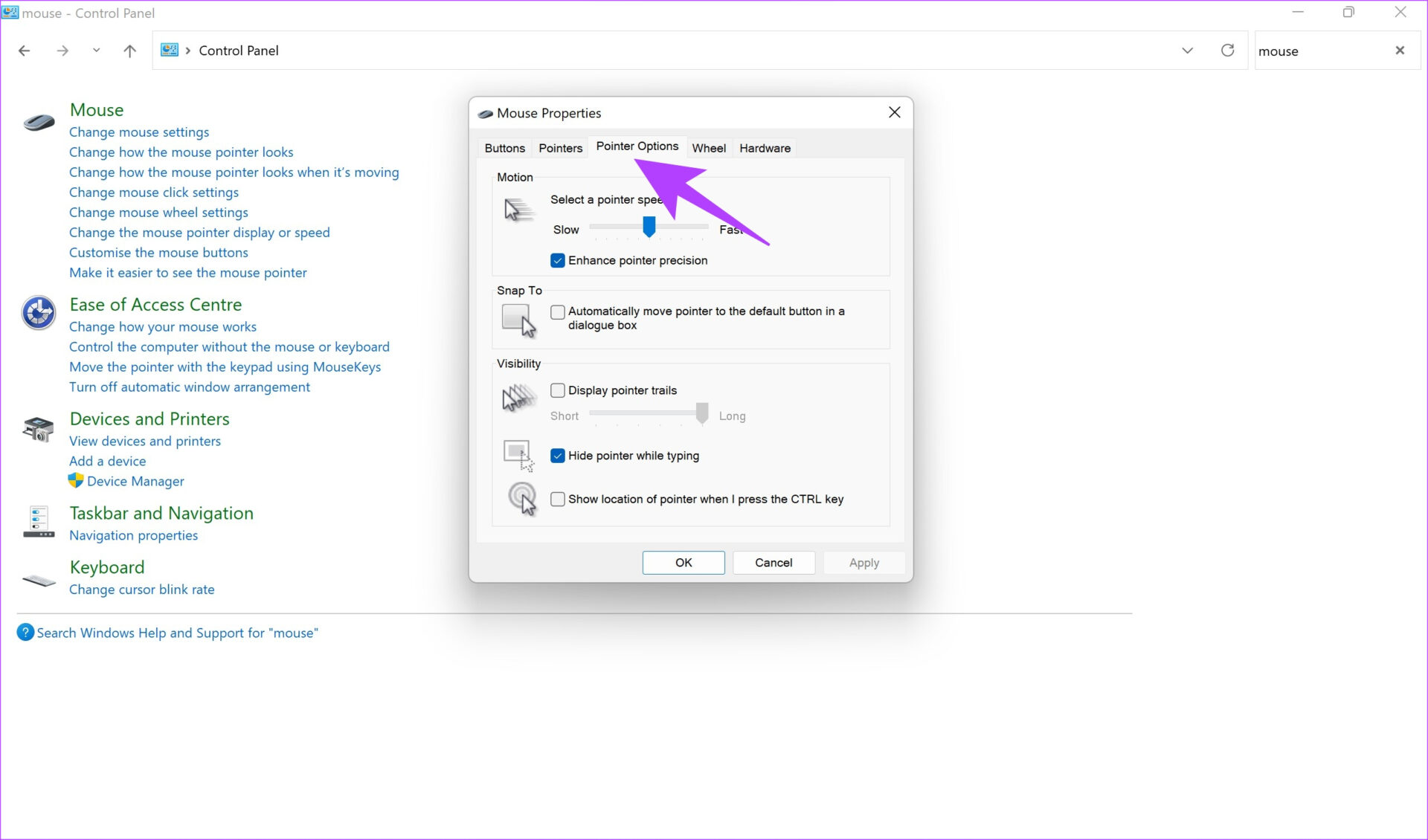
ขั้นตอนที่ 6: ยกเลิกการทำเครื่องหมายที่ช่องถัดจากซ่อนตัวชี้ขณะพิมพ์
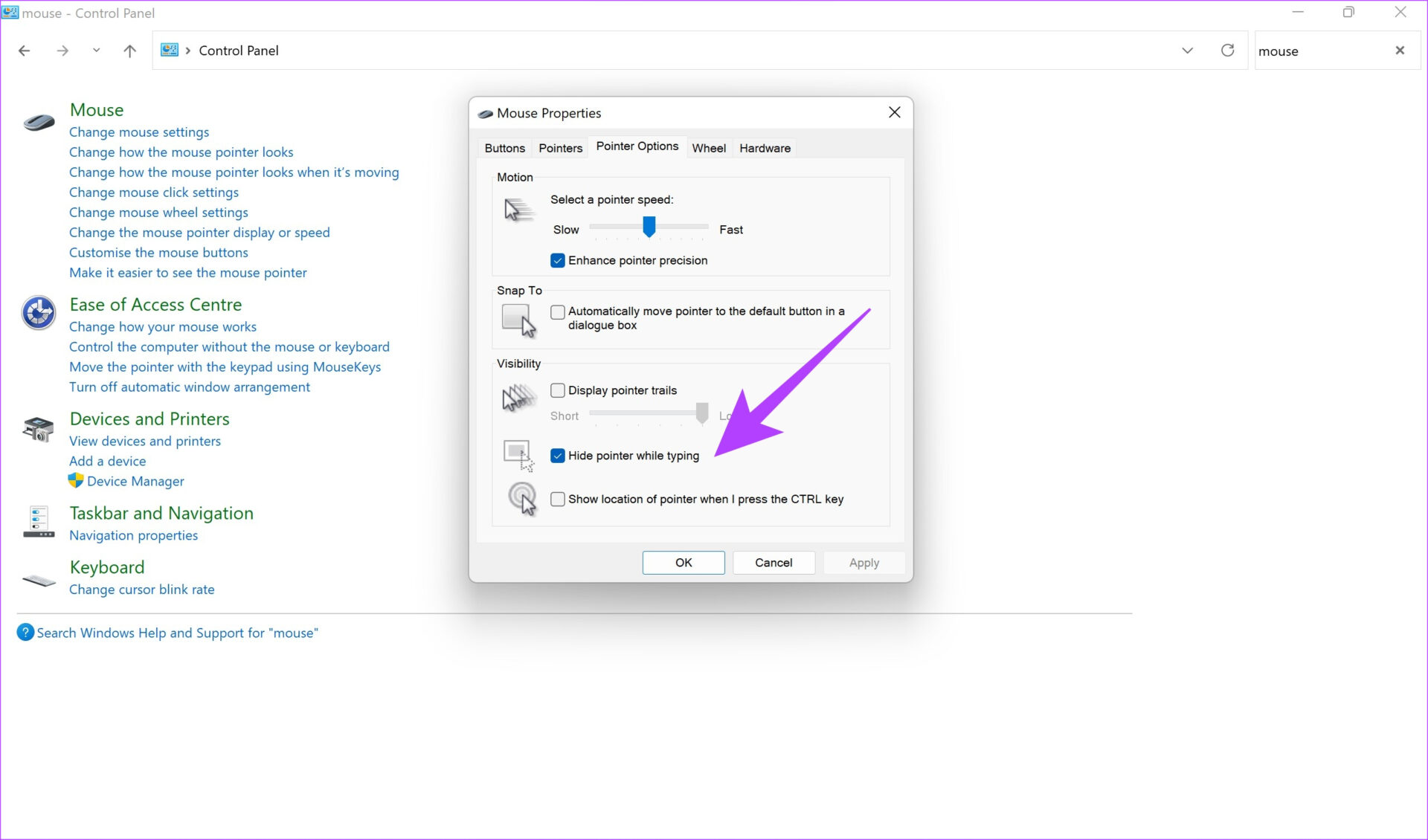
7. ตรวจสอบการเชื่อมต่อที่เสถียรด้วยเมาส์ไร้สาย
คุณประสบปัญหาที่ตัวชี้เมาส์ไม่แสดงขณะใช้เมาส์ไร้สายภายนอกหรือไม่ ถ้าใช่ อาจมีปัญหากับการเชื่อมต่อระหว่างพีซี Windows และเมาส์ของคุณ ดูคำแนะนำเฉพาะของเราเกี่ยวกับวิธีการแก้ไขบลูทูธที่ไม่ทำงานบน Windows 11 หากคุณไม่สามารถเชื่อมต่อเมาส์ไร้สายได้
ในทางกลับกัน เมาส์ที่เชื่อมต่อผ่านดองเกิล USB อาจประสบปัญหา ความถี่ที่ทำงานที่ ลองเชื่อมต่อเมาส์กับอุปกรณ์อื่นและดูว่าคุณยังประสบปัญหาเดิมอยู่หรือไม่
8. อัปเดตไดรเวอร์เมาส์
เมื่อคุณเชื่อมต่ออุปกรณ์ต่อพ่วงภายนอกใดๆ กับพีซีของคุณ จะมีไดรเวอร์ปรากฏขึ้นเพื่อให้มีการสื่อสารระหว่างเมาส์กับคอมพิวเตอร์ของคุณ หากไดรเวอร์นี้หยุดทำงาน คุณอาจประสบปัญหาขณะเชื่อมต่อเมาส์แบบมีสายกับพีซี ส่งผลให้เคอร์เซอร์ไม่แสดงขึ้น วิธีอัปเดตไดรเวอร์ของเมาส์ใน Windows 11 มีดังนี้
ขั้นตอนที่ 1: คลิกไอคอนค้นหาในแถบงานเพื่อเปิดแถบค้นหาของ Windows 11
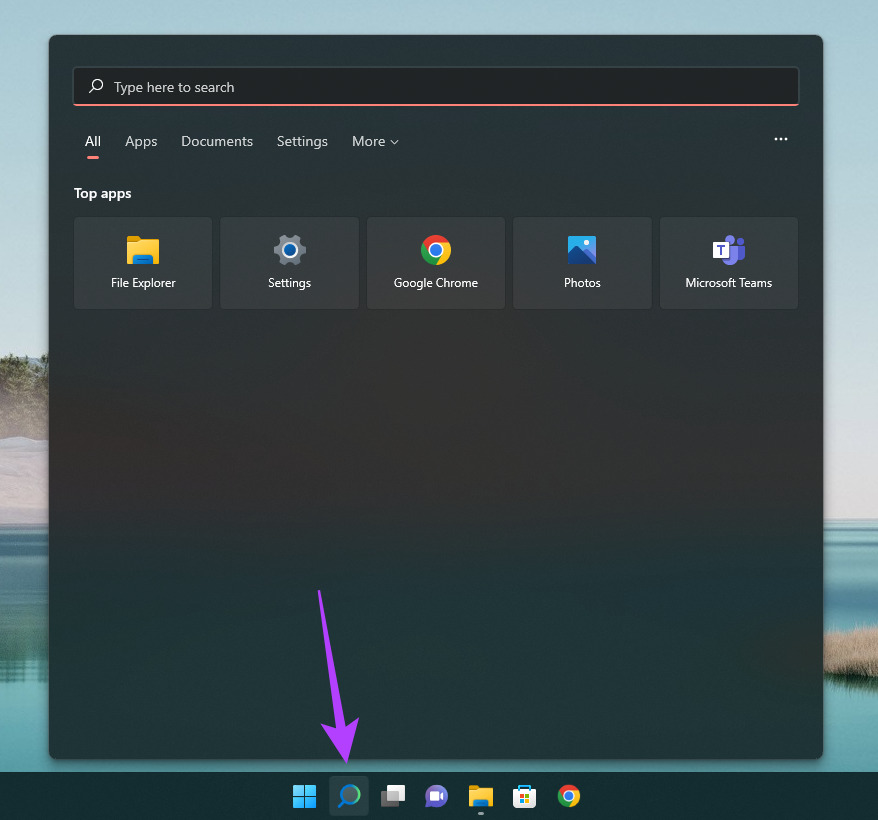
ขั้นตอนที่ 2: พิมพ์ในแผงควบคุมแล้วกดปุ่ม Enter
ขั้นตอนที่ 3: ค้นหา Device Manager ในแถบค้นหาภายในแผงควบคุม
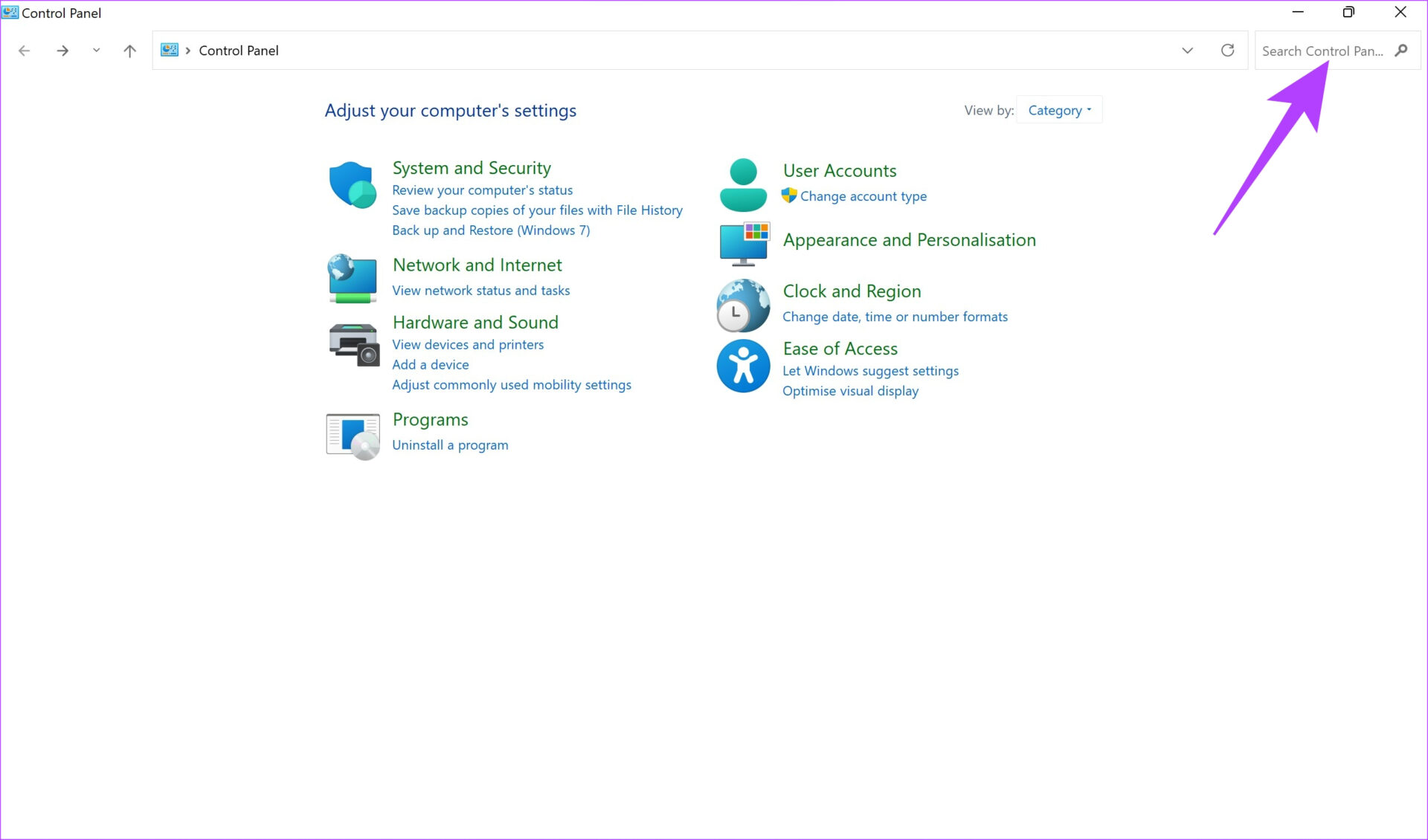
ขั้นตอนที่ 4: คลิกที่ ตัวเลือกตัวจัดการอุปกรณ์ภายใต้อุปกรณ์และเครื่องพิมพ์
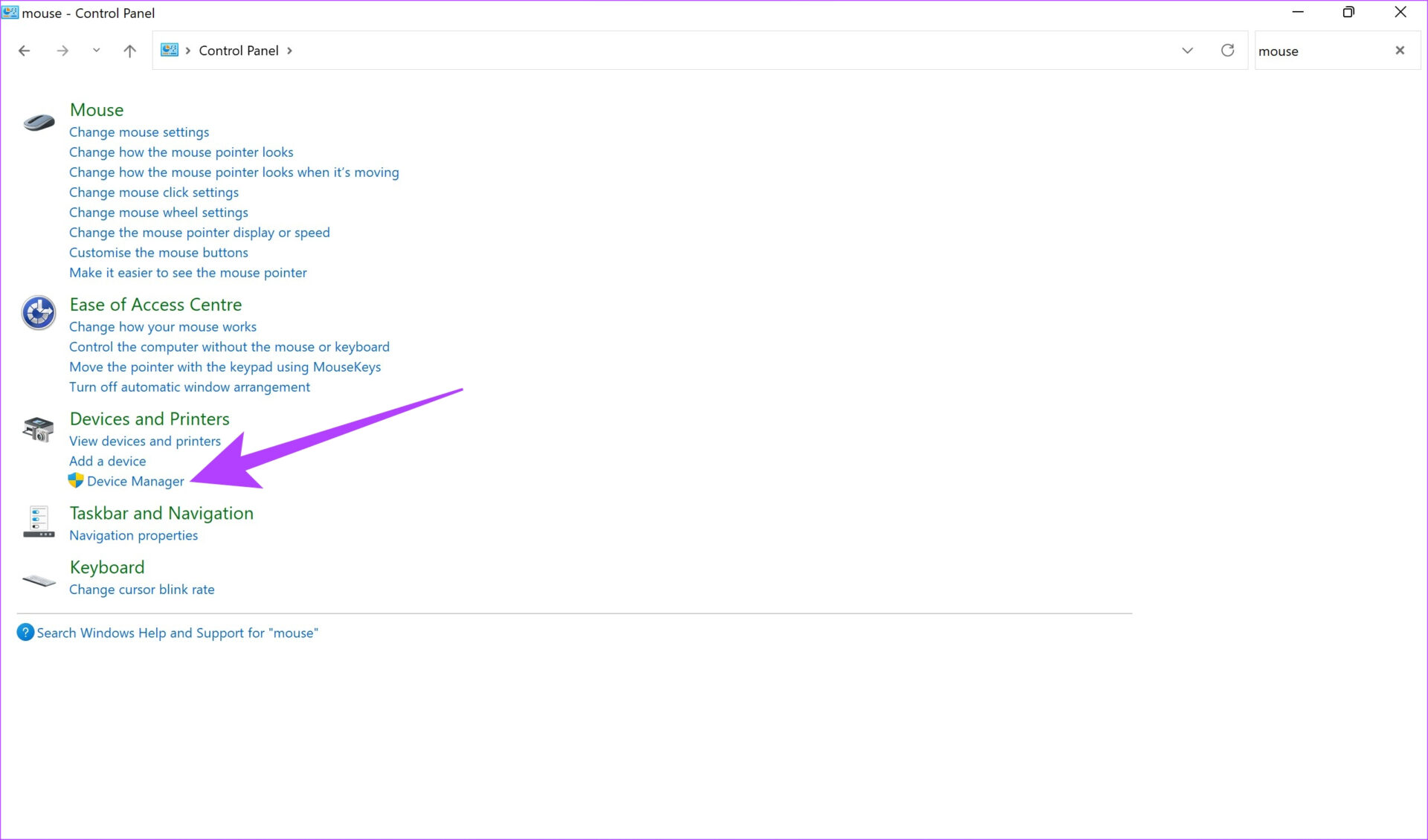
ขั้นตอนที่ 5: คลิกที่’เมาส์และอุปกรณ์ชี้ตำแหน่งอื่นๆ’เพื่อขยาย
ขั้นตอนที่ 6: เมาส์ของคุณจะปรากฏภายใต้นั้น ตัวเลือก. คลิกขวาและเลือกอัปเดตไดรเวอร์
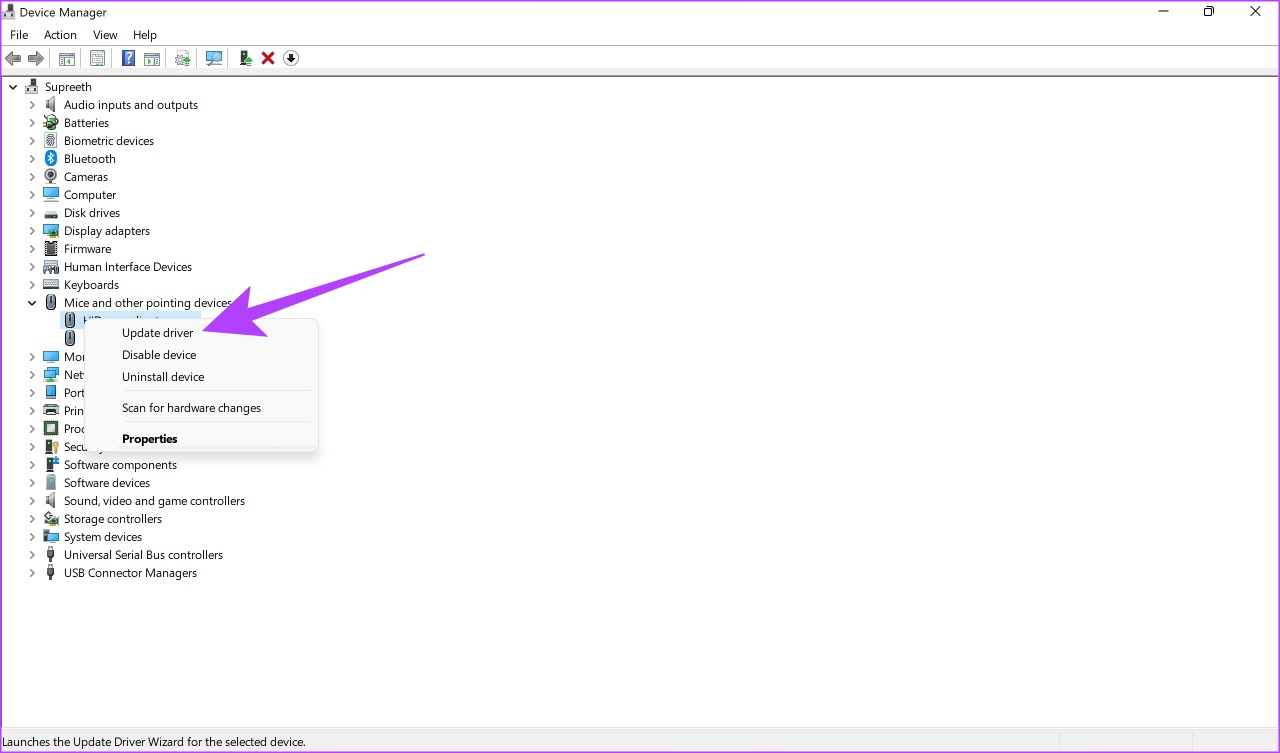
ทำตามคำแนะนำบนหน้าจอเพื่อดำเนินการอัปเดตไดรเวอร์
นำเคอร์เซอร์ที่หายไปกลับมา
การทำตามขั้นตอนเหล่านี้จะช่วยกู้คืนเคอร์เซอร์ของเมาส์ บนพีซี Windows 11 ของคุณ ส่วนใหญ่แล้ว วิธีแก้ปัญหานี้ค่อนข้างตรงไปตรงมา ดังนั้น หากคุณทำตามขั้นตอนทั้งหมดอย่างถูกต้อง คุณควรให้เคอร์เซอร์กลับมาทำงานต่อได้ทันที